 Найрізноманітніші проблеми з мережею та Інтернет раз у раз виникають практично у будь-якого користувача. Багато хто знає, як виправити файл hosts, встановити автоматичне отримання IP адреси в параметрах підключення, скинути параметри протоколу TCP / IP або очистити кеш DNS. Однак, не завжди зручно виконувати ці дії вручну, особливо якщо не цілком ясно, чому саме викликана проблема.
Найрізноманітніші проблеми з мережею та Інтернет раз у раз виникають практично у будь-якого користувача. Багато хто знає, як виправити файл hosts, встановити автоматичне отримання IP адреси в параметрах підключення, скинути параметри протоколу TCP / IP або очистити кеш DNS. Однак, не завжди зручно виконувати ці дії вручну, особливо якщо не цілком ясно, чому саме викликана проблема.
У цій статті покажу просту безкоштовну програму, за допомогою якої можна вирішити майже всі типові проблеми з підключенням до мережі практично в один клік. Вона підійде в тих випадках, якщо після видалення антивіруса перестав працювати Інтернет, ви не можете зайти на сайти соціальних мереж Однокласники і Вконтакте, при відкритті сайту в браузері бачите повідомлення про те, що не вдалося підключитися до DNS сервера і в багатьох інших випадках.
Можливості програми NetAdapter Repair
Додаток NetAdapter Repair не вимагає установки і, більш того, для базових функцій, не пов'язаних зі зміною системних налаштувань, їй не потрібно адміністраторський доступ. Для повного доступу до всіх функцій запускайте програму від імені адміністратора.

Інформація та діагностика мережі
Для початку, про те, яку інформацію можна переглянути в програмі (відображається з правого боку):
- Public IP Address - зовнішній IP адреса поточного з'єднання
- Computer Host Name - ім'я комп'ютера в мережі
- Network Adapter - мережевий адаптер, для якого відображаються властивості
- Local IP Address - внутрішній IP адреса
- MAC Address - MAC-адресу поточного адаптера, також праворуч від даного поля знаходиться кнопка, якщо вам потрібно змінити MAC-адресу
- Default Gateway, DNS Servers, DHCP Server і Subnet Mask - основний шлюз, DNS сервери, DHCP сервер і маска підмережі відповідно.
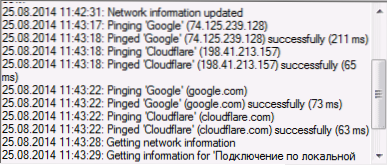
Також вгорі над зазначеної інформації присутні дві кнопки - Ping IP і Ping DNS. При натисканні першої буде перевірено з'єднання з Інтернет шляхом відправки ping на сайт Google за його IP адресою, у другому - протестовано з'єднання з Google Public DNS. Інформацію про результати можна буде побачити в нижній частині вікна.
Виправлення проблем з мережею
Для того, щоб виправити ті чи інші проблеми з мережею, в лівій частині програми, відзначте необхідні пункти і натисніть кнопку "Run All Selected" (запустити всі вибрані). Також після виконання деяких із завдань бажано перезавантажити комп'ютер. Використання інструментів для виправлення помилок, як бачите, схоже на пункти "Відновлення системи" в антивірусної утиліти AVZ.
У NetAdapter Repair доступні наступні дії:
- Release and Renew DHCP Address - звільнення і оновлення адреси DHCP (повторне підключення до DHCP серверу).
- Clear Hosts File - очистити файл hosts. За натисканні кнопки "View" ви можете переглянути цей файл.
- Clear Static IP Settings - очищення статичних IP для підключення, установка параметра "Отримувати IP-адресу автоматично".
- Change to Google DNS - установка адрес Google Public DNS 8.8.8.8 і 8.8.4.4 для поточного підключення.
- Flush DNS Cache - очищення кеша DNS.
- Clear ARP / Route Table- очищення таблиці маршрутизації на комп'ютері.
- NetBIOS Reload and Release - перезавантаження NetBIOS.
- Clear SSL State - очищення SSL.
- Enable LAN Adapters - включення всіх мережевих карт (адаптерів).
- Enable Wireless Adapters - включення всіх Wi-Fi адаптерів на комп'ютері.
- Reset Internet Options Security / Privacy - скидання параметрів безпеки браузерів.
- Set Network Windows Services Default - включити установки за замовчуванням для мережевих служб Windows.
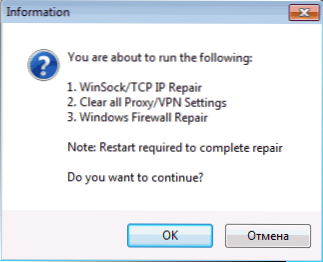
Крім цих дій, після натискання кнопки "Advanced Repair" (розширене виправлення) у верхній частині списку, виконується виправлення Winsock і TCP / IP, скидання параметрів проксі і VPN, виправлення брандмауера Windows (по останньому пункту не знаю, що саме, але думаю скидання до налаштувань за замовчуванням).
Ось, в цілому і все. Можу сказати, що для тих, хто розуміє, навіщо йому це потрібно, інструмент простий і зручний. Незважаючи на те, що всі ці дії можна виконати вручну, їх знаходження в рамках одного інтерфейсу має скоротити час, необхідний на пошук і виправлення проблем з мережею.
Завантажити NetAdapter Repair All in One можна зі сторінкиhttp://sourceforge.net/projects/netadapter/












